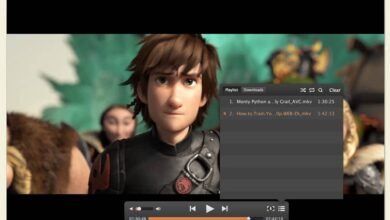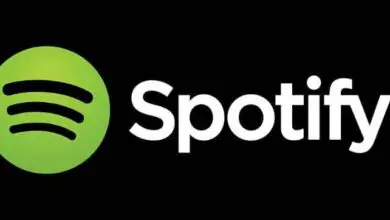Comment ouvrir, modifier et convertir des fichiers PDF sur mon PC étape par étape
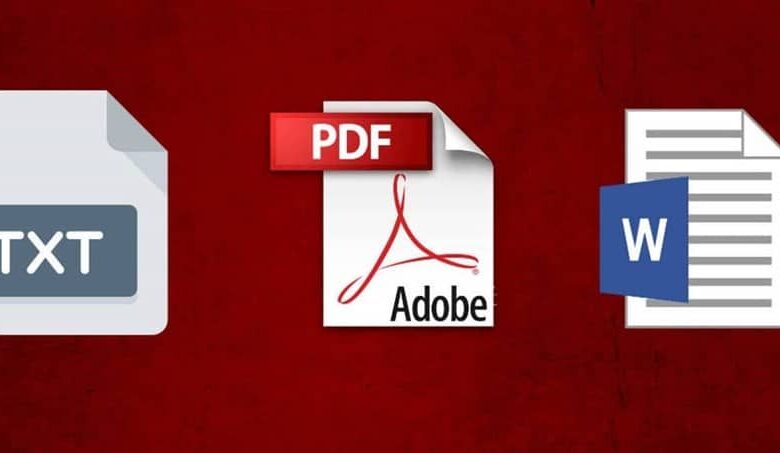
Faire éditer des documents est une tâche simple, à condition que le type de format que vous souhaitez modifier ou copier pour extraire des informations le permette. Pour cela, nous pouvons recourir à différents outils pour convertir ou modifier le format, travailler ou disposer des informations dont nous avons besoin.
Ensuite, nous expliquerons un peu plus d’outils utiles avec lesquels vous pouvez ouvrir, éditer et convertir des fichiers PDF sur votre PC étape par étape.
Qu’est-ce qu’un fichier PDF?
Le fichier ‘PDF’ connu sous son acronyme en anglais (Portable Document Format) est un type de format portable dont la principale caractéristique est de conserver la configuration du fichier d’origine , par exemple: Un document écrit en Word.
Pour lequel, ce type de format est utilisé lors de la réalisation d’une impression afin que notre document ne perde pas ses marges et que le contenu ne défile pas ou au cas où nous l’envoyions à un contact, même s’il est posté sur le web, ce format permet pour garder tout le contenu en parfait état sans subir de modifications.
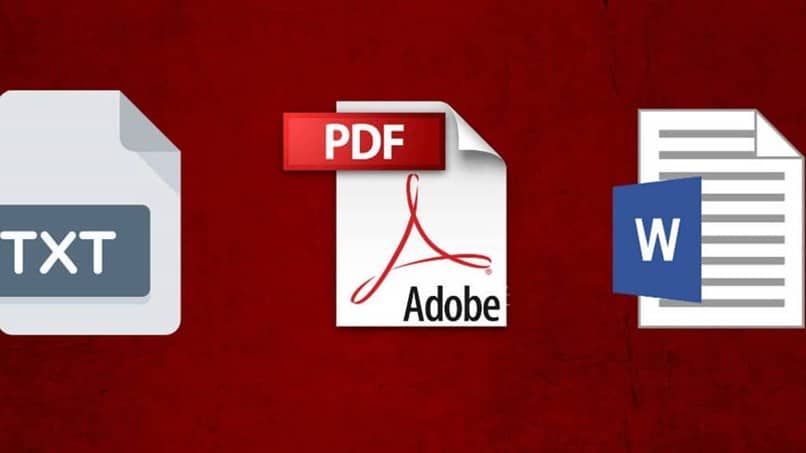
Les autres pouvoirs des fichiers PDF sont qu’ils peuvent contenir tout type de texte, des éléments multimédias, des photographies, des vidéos, des liens et même du son; il est également possible de l’ ouvrir via un téléphone mobile à l’aide d’une application .
Cela garantit que peu importe le nombre de fois que le document est ouvert ou exécuté avec divers programmes de lecture compatibles avec ce format, cela ne changera jamais le format du contenu et il restera le même .
Tout d’abord, nous devons prendre en compte ce que nous voulons faire du document et ce dont nous avons besoin lors de l’édition du contenu.
Comment éditer des fichiers à l’aide de PDFelement
Ensuite, nous vous expliquerons comment fonctionne cet outil gratuit et sûr , qui peut être installé sur votre ordinateur pour modifier un fichier PDF en fonction de ce que nous devons faire lors d’une consultation ou de la rédaction d’un document, avant d’avoir à le sauvegarder ou à l’ envoyer à qui vous. veux .
Commencez par ouvrir le PDF que vous souhaitez éditer, cliquez sur le bouton «Ouvrir» ou, à défaut, choisissez les documents dans «Ouvrir les fichiers récents», avec lesquels vous pourrez visualiser les documents que vous souhaitez.
Ensuite, allez dans l’onglet « Modifier » et vous y verrez différentes options avec lesquelles vous pouvez modifier le contenu PDF . Si vous souhaitez modifier le texte, il vous suffit de cliquer sur le bouton « Modifier le texte » pour pouvoir modifier la taille et la couleur de la police des textes, ainsi que faire différents types de modifications en termes de taille du images.
De même, vous pouvez organiser les pages du document en cliquant sur le menu puis en allant sur ‘Page’ dans lequel vous verrez un menu déroulant avec différentes options à utiliser, telles que: insérer une page, supprimer des pages, couper, diviser les pages, extraire ou faire pivoter les pages puisque, tout cela dépend de nos besoins.
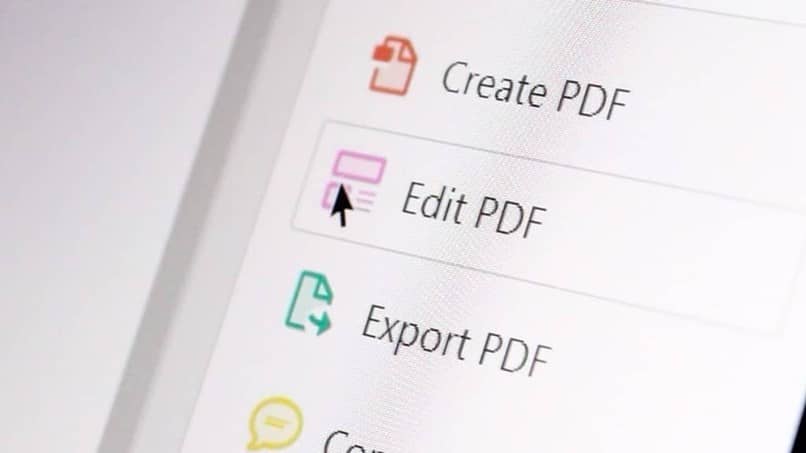
Pour faire la transformation du fichier, cliquez sur « Ouvrir le fichier » dans l’interface initiale du programme pour vous assurer que le PDF est importé dans le programme, après cela, en vous localisant juste en dessous de l’onglet « démarrer » du programme, vous verrez le options de conversion.
Sélectionnez maintenant «Vers Word», puis cliquez sur «Convertir PDF» pour démarrer la transformation et sélectionnez l’emplacement de sortie pour enregistrer le document modifié.
Une autre façon de faire cette procédure gratuite est dans Google Docs , où vous avez un fichier PDF basé sur une image ou une numérisation. Vous pouvez le télécharger, l’ouvrir en tant que document Google pour modifier, insérer, réviser ou supprimer du texte, puis l’enregistrer en tant que fichier de sortie PDF pour le télécharger et le mettre à disposition sur votre ordinateur.
De cette façon, vous pouvez maintenant éditer vos documents et fichiers à tout moment et en tout lieu, pour les utiliser comme vous le souhaitez rapidement et en toute sécurité; en tenant compte des différentes choses que vous pouvez y faire, y compris la modification de la résolution du fichier PDF .